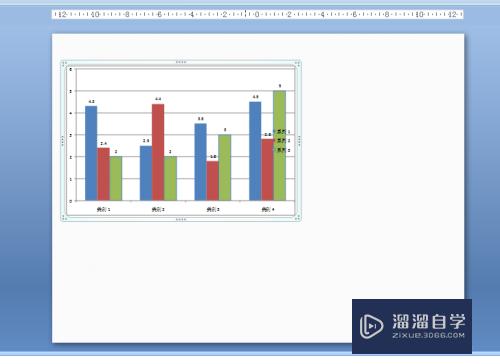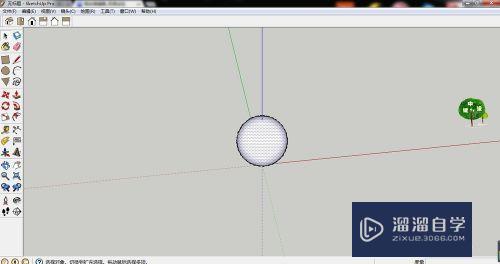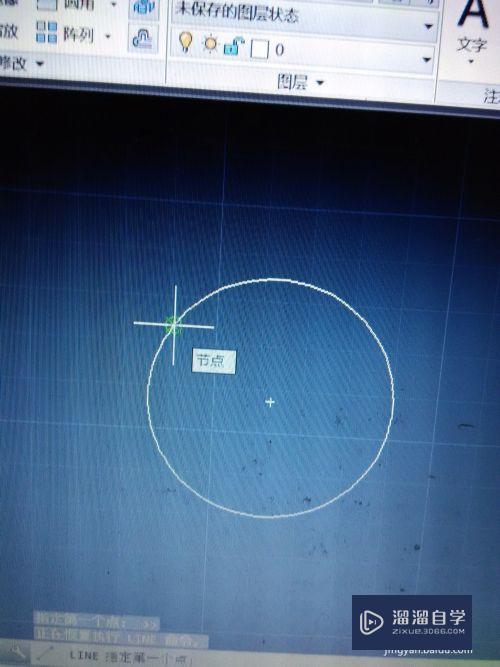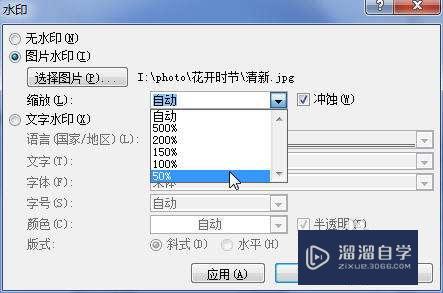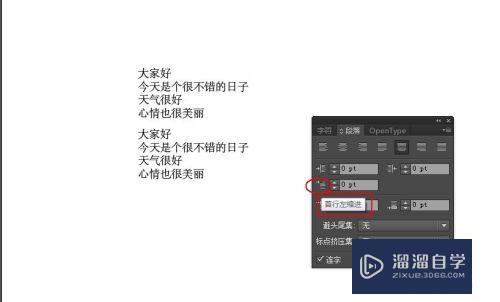Excel如何排名次(excel如何排名次rank)优质
Excel是现在很多人喜欢用的软件。在使用时常常需要进行各种操作。本次小渲就来给大家介绍下Excel如何排名次的方法。下面跟小渲一起来看看操作吧。
云渲染农场还为大家准备了“Excel”相关视频教程。快点击查看>>
工具/软件
硬件型号:戴尔DELL灵越14Pro
系统版本:Windows10
所需软件:Excel2018
方法/步骤
第1步
打开一个表格。选中要显示排名的单元格。

第2步
在上方的公式栏中插入“RANK函数”。
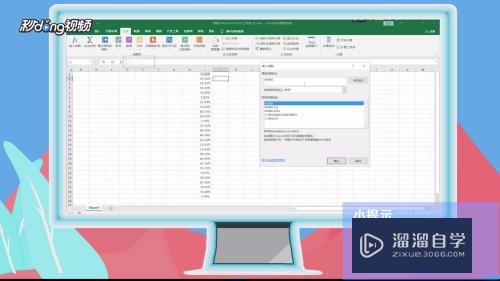
第3步
第一个数据选择要排名的数值。第二个数据选择要排名的所有数据。点击“确定”。
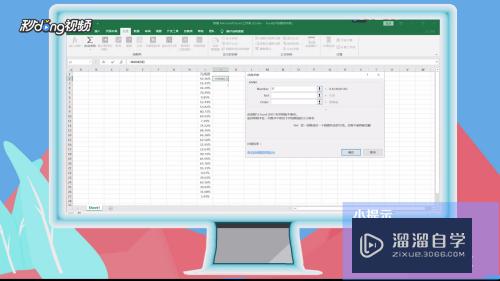
第4步
将公式栏中函数的第二个数据改为绝对引用。
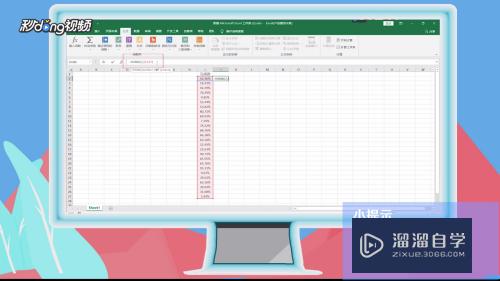
第5步
在排名单元格处下拉即可完成名次的自动计算。
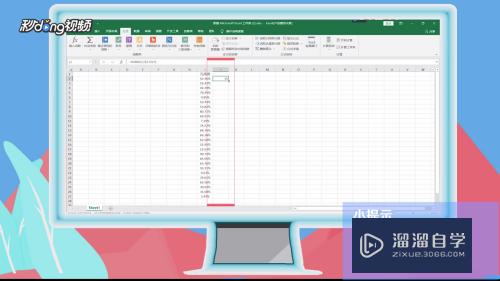
第6步
总结一如下。

第7步
总结二如下。

以上关于“Excel如何排名次(excel如何排名次rank)”的内容小渲今天就介绍到这里。希望这篇文章能够帮助到小伙伴们解决问题。如果觉得教程不详细的话。可以在本站搜索相关的教程学习哦!
更多精选教程文章推荐
以上是由资深渲染大师 小渲 整理编辑的,如果觉得对你有帮助,可以收藏或分享给身边的人
本文标题:Excel如何排名次(excel如何排名次rank)
本文地址:http://www.hszkedu.com/71450.html ,转载请注明来源:云渲染教程网
友情提示:本站内容均为网友发布,并不代表本站立场,如果本站的信息无意侵犯了您的版权,请联系我们及时处理,分享目的仅供大家学习与参考,不代表云渲染农场的立场!
本文地址:http://www.hszkedu.com/71450.html ,转载请注明来源:云渲染教程网
友情提示:本站内容均为网友发布,并不代表本站立场,如果本站的信息无意侵犯了您的版权,请联系我们及时处理,分享目的仅供大家学习与参考,不代表云渲染农场的立场!